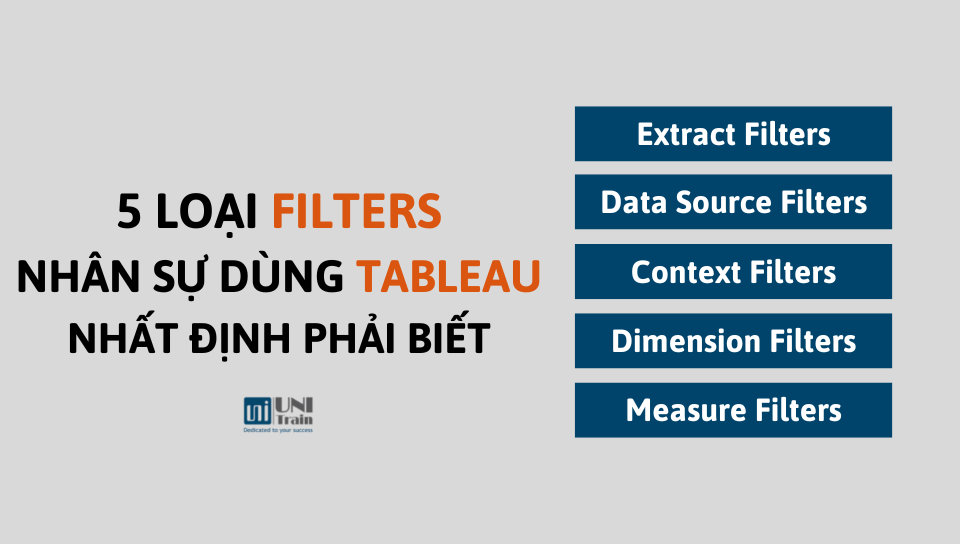Lượng dữ liệu cần phải xử lý trong mỗi lần Phân tích dữ liệu là khá lớn, mỗi một phần dữ liệu phục vụ cho một mục đích riêng. Vậy thì, làm thế nào để ẩn hoặc hạn chế những dữ liệu B, C khi chúng ta muốn phục vụ cho mục đích A?
Tableau Filters được dùng để thực hiện điều đó, chúng dọn dẹp và lọc dữ liệu không liên quan, nhằm phân tích dữ liệu một cách tối ưu. Sau đây là các loại Filters cần biết trong Tableau!
#1. Extract Filters
Extract Filters được dùng để lọc dữ liệu được trích xuất từ nguồn dữ liệu. Filters này được sử dụng khi người dùng trích xuất dữ liệu từ nguồn dữ liệu.
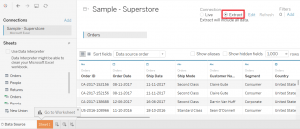
#2. Data Source Filters
Data Source Filters giúp người dùng có thể thấy khi họ Publish Workbook hoặc Data Source. Khi bạn xuất bản Data Source lên Tableau Server, bạn có thể xác định quyền truy cập để tải xuống hoặc sửa đổi Data Source hoặc chỉ định một người dùng làm điều đó. Ngoài ra, bạn cũng có thể thiết lập quyền truy cập, cho phép người dùng khác truy vấn nhưng không được tải xuống.
Thêm nữa, để tránh bị sửa đổi Data Source Filters bởi các người dùng khác, tính năng này hạn chế quyền. Chỉ cho phép người xuất bản ban đầu sửa, còn những người dùng khác phải tuân theo những thiết lập ban đầu.
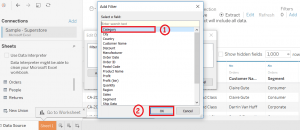
#3. Context Filters
Thông thường, các bộ lọc trong Tableau là độc lập với nhau. Điều đó cũng có nghĩa, mỗi bộ lọc đọc tất cả các hàng từ dữ liệu nguồn và đưa ra kết quả riêng biệt. Tuy nhiên, trong một số trường hợp bạn muốn bộ lọc thứ hai làm nhiệm vụ xử lý các bản ghi do bộ lọc thứ nhất trả về. (Tức là lúc này có sự liên kết với bộ lọc 1, chứ không độc lập hoàn toàn).
Trong trường hợp như vậy, bộ lọc thứ hai được gọi là bộ lọc phụ thuộc vì chúng chỉ xử lý dữ liệu đi qua Context Filter (Bộ lọc ngữ cảnh). Context Filter có hai nhiệm vụ chính:
– Cải thiện hiệu suất: Nếu bạn đặt nhiều bộ lọc hoặc có nguồn dữ liệu lớn, các truy vấn có thể bị chậm. Lúc này, Context Filters sẽ thực hiện nhiệm vụ của chúng, khi bạn đặt các Context Filters vào, hiệu suất sẽ được tăng lên.
– Tạo bộ lọc N hàng đầu hoặc một số phụ thuộc: Cũng có thể bạn chỉ muốn đặt Context Filters để bao quát các dữ liệu cần quan tâm, sau đó đặt thêm các bộ lọc số hoặc N hàng đầu.

#4. Dimension Filter
Trong Tableau, Dimensions được coi là các trường độc lập, chứa các dữ liệu phân loại hoặc định tính. Dimension Filters là những Filters được áp dụng riêng cho các Dimension Data. Cho phép người dùng thêm Dimension, Group, Sets hoặc Bins. Một cách ứng dụng thường gặp về loại Filter này là loại trừ các thành phần Dimension ra khỏi một danh sách.
#5. Measure Filter
Measure Filter trong Tableau cho phép người dùng thực hiện nhiều hoạt động và chức năng tổng hợp khác nhau như tính Tổng, Trung bình hoặc Độ lệch chuẩn,…
Xem thêm
Khóa học Trực quan hóa dữ liệu với Tableau Desktop
6 bước đưa ra quyết định hiệu quả nhờ vào Tableau
Những tính năng hữu ích của Tableau